Notion kann schnell überfordernd wirken, denn es hat unfassbar viele Funktionen. Aber keine Sorge, du musst nicht alle kennen, um zu starten. In dieser Anleitung erkläre ich dir, wie du in nur 5 Schritten deinen Account aufsetzt und dich sofort besser strukturierst.
Schritt 1: Erstelle deinen Account
Damit du deinen Account erstellen kannst, musst du die Notion-Homepage besuchen und rechts oben auf Sign-up klicken.
Du kannst dich mit Google, Apple oder deiner E-Mail Adresse anmelden.
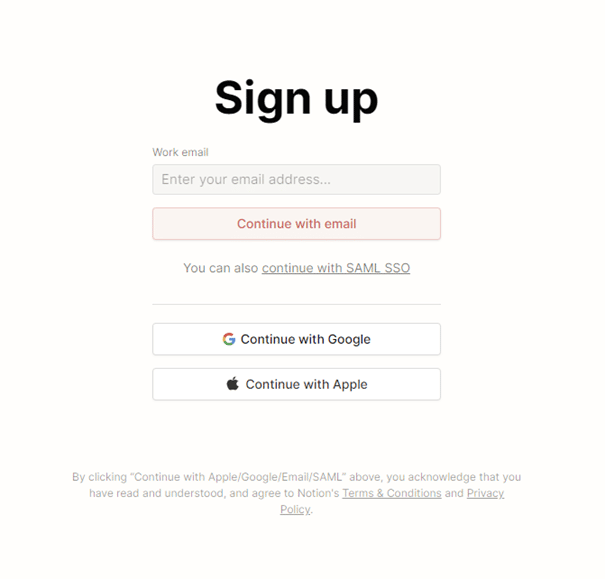
Zur Bestätigung deiner Anmeldung bekommst du einen Code auf deine hinterlegte E-Mail Adresse gesendet, den du jetzt eintragen musst. Er sieht etwas kryptisch aus, garantiert dadurch aber hohe Sicherheit.
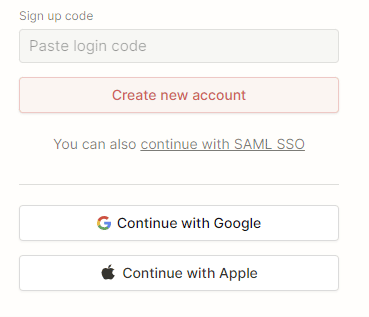
Selbstverständlich klärt dich Notion für die Datenschutzeinstellungen auf und du musst diese akzeptieren, um dich vollständige anmelden zu können. Du kannst dem Tracking allerdings widersprechen, wenn du eine E-Mail an die angezeigte E-Mail-Adresse sendest.
Anschließend musst du deinen Namen und Passwort, sowie ein Foto ein zugegeben.

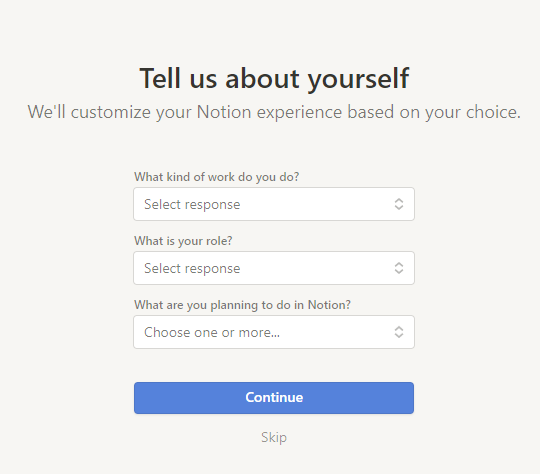
Danach kannst du auswählen, ob du mit einem Team oder für dich selbst arbeiten möchtest. Wenn du dich für das Team entscheidest testest du automatisch die kostenpflichtige Version. Aber auch wenn du dich für „For myself“ entscheidest kannst du später andere Personen hinzufügen oder upgraden.
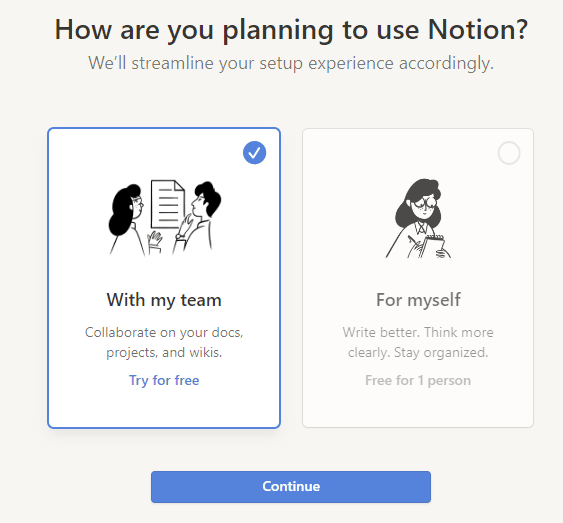
Jetzt bist du in deinem neuen Account angemeldet und du hast bereits sechs Seiten auf der linken Menü-Leiste. Diese sollen dich eigentlich durch Notion durchführen, davon rate ich aber eher ab. Besonders als nicht Native Speaker Englisch kann das schnell umständlich werden.
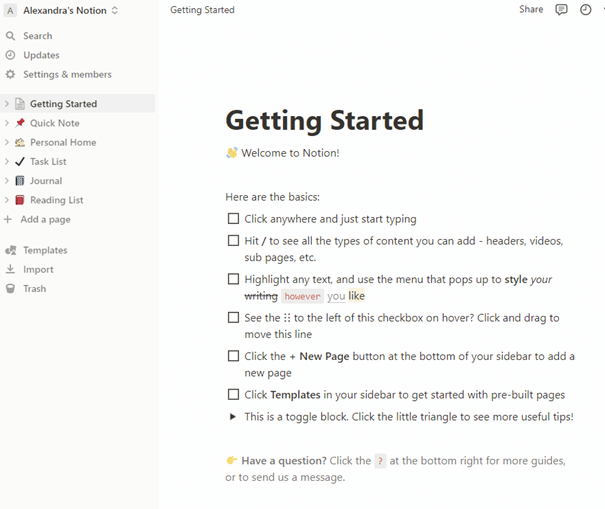
Schritt 2: Die richtigen Einstellungen
Damit du ohne Probleme loslegen kannst, musst du unbedingt deine Einstellungen anpassen. Diese findest du links oben beim Zahnrad. Dort kannst du zunächst mal deine Sprache und Region einstellen. Besonders wichtig ist hier, dass deine Woche am Montag startet. Leider ist aktuell noch kein Deutsch verfügbar.
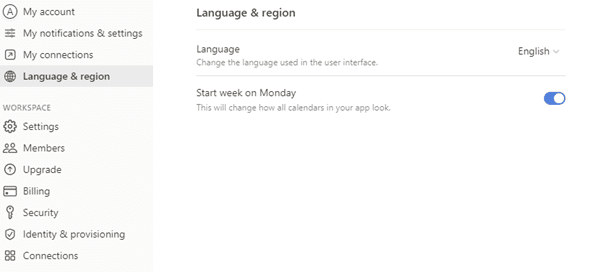
Unter Settings kannst du die Domain ändern. Das bietet sich vor allem an, wenn du Notion Seiten teilen möchtest.
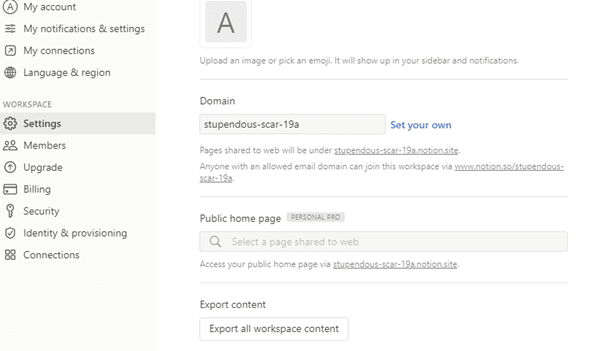
Schritt 3: Erstelle deine erste Seite
Links unten kannst du unter „Add a Page“ deine eigene Seite erstellen.
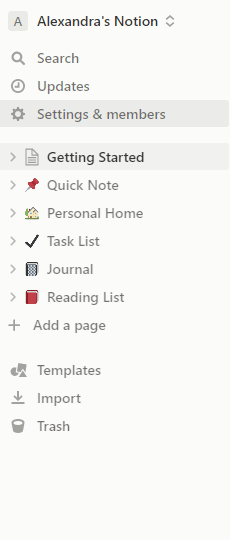
Jetzt kannst du deiner Seite einen Namen, sowie ein Icon und Headerbild geben.
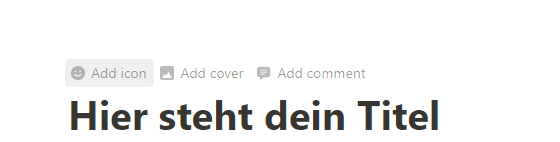
Schritt 4: Lerne die Blocks kennen
Damit du jetzt die komplette Magie der Seiten in Notion spüren kannst, schau dir am Besten dieses Video an. Dort erkläre ich dir genau, wie du die Blocks in Notion nutzen kannst.
Schritt 5: Verstehe Datenbanken
Keine Sorge, du musst kein Programmierer sein, um damit zu arbeiten.
Das ist einfach nur eine unfassbar kluge Version der To Do Liste.
Eine Datenbank kannst du wieder über die /-Funktion einfügen. Wie das aber genau funktioniert, erkläre ich dir in diesem Video.

